In de meeste gevallen vergeten gebruikers hun accountwachtwoord of typen ze het te vaak verkeerd in, waardoor ze zichzelf van hun accounts uitsluiten vanwege het Active Directory-accountvergrendelingsbeleid.
Een essentieel onderdeel van elke systeembeheerder of technicus is weten hoe een account (of meerdere AD-accounts) kan worden ontgrendeld met behulp van een PowerShell.
Met Active Directory GUI management tools, kunt u ontgrendelen slechts een gebruiker account per keer.
PowerShell tool komt in beeld wanneer u nodig hebt om te gaan of meerdere Active Directory-accounts te ontgrendelen in een keer. Met PowerShell, kunt u gemakkelijk ontgrendelen een of meer gebruikersaccount snel en gemakkelijk vanaf de opdrachtregel!
In deze tutorial, zullen wij u tonen hoe Active Directory gebruikersaccounts te ontgrendelen met PowerShell.
Installeer Active Directory-module voor PowerShell
Voordat u begint, moet u de Active Directory-module voor PowerShell op uw systeem te installeren.
Open eerst PowerShell en voer de volgende opdracht uit om de Active Directory-module voor PowerShell te installeren:
Add-WindowsFeature RSAT-AD-Powershell
Als deze is geïnstalleerd, zou u de volgende uitvoer moeten zien:
Success Restart Needed Exit Code Feature Result
------- -------------- --------- --------------
True No NoChangeNeeded {}
Voorbeeld:
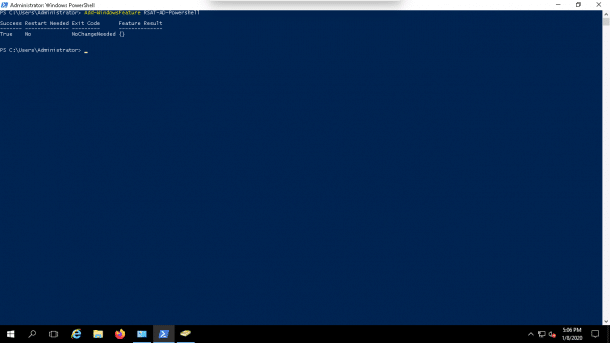
PowerShell gebruikt het cmdlet Unlock-ADAccount om gebruikersaccounts in Active Directory te ontgrendelen.
Het herstelt de toegang tot Active Directory Domain Services voor een account die is vergrendeld.
Uitvoeren van het volgende commando voor meer informatie over het cmdlet Unlock-ADAccount:
Get-Help unlock-adaccount
U zou de volgende uitvoer moeten zien:
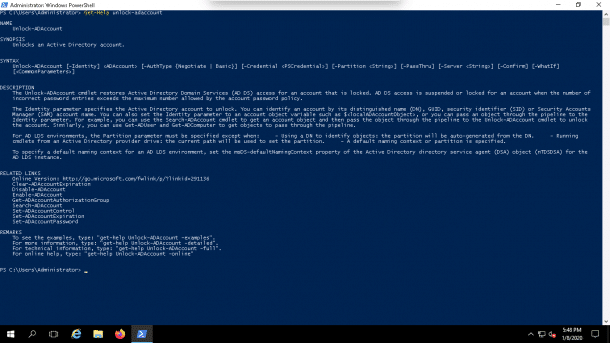
Vind Lockout Status Of Active Directory User Account
Het is belangrijk om te weten welke Active Directory-gebruikersaccount is geblokkeerd, omdat deze gebruikers uiteindelijk naar u toe zullen komen voor hulp of omdat dit een teken kan zijn van een inbraak die verkeerd is gegaan.
U kunt de lockout status van elke gebruikersaccount zien met het Get-ADUser commando.
Voorbeeld, controleer de lockout-status van de gebruikers hitesh en vyom door het volgende commando uit te voeren:
Get-ADUser -Identity 'hitesh' -Properties LockedOut | Select-Object Name,Lockedout
Of
Get-ADUser -Identity 'vyom' -Properties LockedOut | Select-Object Name,Lockedout
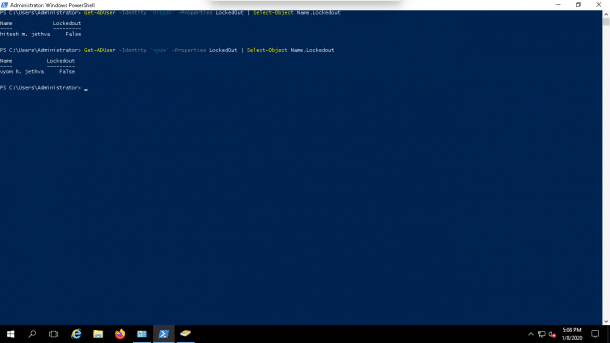
In de bovenstaande schermafbeelding zou je moeten zien dat de lockout-status van beide gebruikers False is, wat betekent dat de account niet is vergrendeld.
Vind alle vergrendelde Active Directory-gebruikersaccounts
Om alle vergrendelde Active Directory-accounts te vinden, voert u het volgende commando uit:
Search-ADAccount -lockedout | Select-Object Name, SamAccountName
U zou de volgende uitvoer moeten krijgen:
Name SamAccountName
---- --------------
jayesh jayesh
rajesh rajesh
mitesh mitesh
Nu, laten we de gebruikersaccount met de naam jayesh ontgrendelen door het volgende commando uit te voeren:
Unlock-ADAccount -Identity jayesh
Nu controleren of de gebruiker is ontgrendeld of niet met het volgende commando:
Search-ADAccount -lockedout | Select-Object Name, SamAccountName
U zou de volgende uitvoer moeten krijgen:
Name SamAccountName
---- --------------
rajesh rajesh
mitesh mitesh
Voorbeeld:
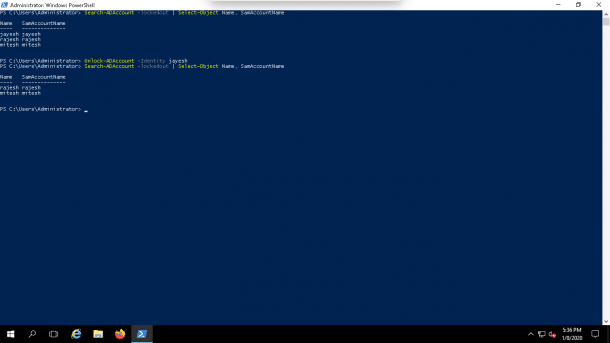
Alle Active Directory-gebruikersaccounts ontgrendelen
Op dit punt hebben we alle accounts in onze AD gevonden die zijn vergrendeld.
U kunt alle gebruikersaccounts tegelijk ontgrendelen door het volgende commando uit te voeren:
Search-ADAccount -Lockedout | Unlock-AdAccount
U kunt controleren of alle accounts zijn ontgrendeld of niet met het volgende commando:
Search-ADAccount -lockedout | Select-Object Name, SamAccountName
U ziet geen uitvoer die betekent dat alle gebruikersaccounts zijn ontgrendeld.
Voorbeeld:
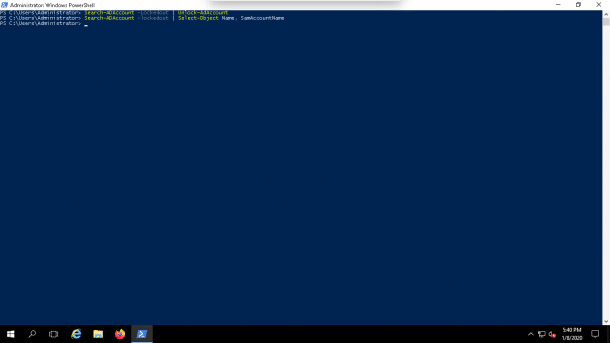
Vraag om bevestiging voordat u alle Active Directory-gebruikersaccounts ontgrendelt
Het is een goed idee om de vergrendelde gebruikersaccounts te ontgrendelen met bevestiging, zodat u alleen de vereiste gebruikersaccounts kunt ontgrendelen.
Zoek eerst alle vergrendelde gebruikersaccounts met het volgende commando:
Search-ADAccount -lockedout | Select-Object Name, SamAccountName
Verder ontgrendelt u alle vergrendelde gebruikersaccounts met bevestiging door het volgende commando uit te voeren:
Search-ADAccount -Lockedout | Unlock-AdAccount -Confirm
U wordt om een bevestiging gevraagd voordat u alle accounts ontgrendelt.
U kunt Y typen om een enkele account te bevestigen en A om alle accounts te bevestigen, zoals te zien is in het volgende scherm:
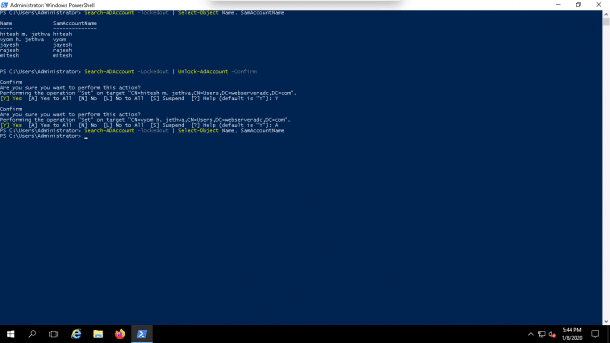
Conclusie
Zoals u hebt gezien, is PowerShell een zeer krachtig hulpmiddel om zeer snel Active Directory-gerelateerde bewerkingen uit te voeren. Het helpt systeembeheerders om snel Active Directory gerelateerde taken uit te voeren en het is een noodzakelijke vaardigheid gebleken om te leren als netwerkbeheerder!
We hopen dat deze tutorial je heeft geholpen om te leren hoe je AD Accounts kunt ontgrendelen, zowel enkele gebruikers als meerdere (bulk) gebruikers tegelijk!